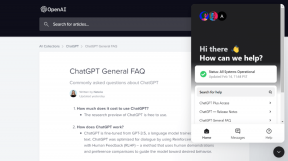كيفية تثبيت التطبيقات على شريط المهام في نظام التشغيل Windows 11
منوعات / / November 28, 2021
لطالما كانت القدرة على تثبيت التطبيقات على شريط المهام ملائمة للوصول إلى برامجك المفضلة. يمكنك القيام بذلك في Windows 11 تمامًا كما تفعل في الإصدار السابق من Windows. هذه العملية ليست علمًا للصواريخ ، ولكن نظرًا لإعادة تصميم Windows 11 بشكل كبير ، فقد أصبحت مربكة بعض الشيء. لقد تغيرت القوائم أيضًا ، لذلك لن يضر الملخص السريع. علاوة على ذلك ، يجذب Windows 11 انتباه مستخدمي macOS منذ فترة طويلة. وبالتالي ، نقدم لك دليلًا مفيدًا سيعلمك كيفية تثبيت التطبيقات أو إلغاء تثبيتها على شريط المهام على نظام التشغيل Windows 11.

محتويات
- كيفية تثبيت أو إلغاء تثبيت التطبيقات على شريط المهام على نظام التشغيل Windows 11
- الطريقة 1: من خلال قائمة ابدأ
- الخيار 1: من جميع التطبيقات
- الخيار 2: من شريط البحث
- الطريقة الثانية: من خلال اختصار سطح المكتب
- كيفية إزالة تثبيت التطبيقات من شريط المهام في نظام التشغيل Windows 11
كيفية تثبيت أو إلغاء تثبيت التطبيقات على شريط المهام على نظام التشغيل Windows 11
فيما يلي طرق تثبيت التطبيقات على شريط المهام في نظام التشغيل Windows 11.
الطريقة 1: من خلال قائمة ابدأ
الخيار 1: من جميع التطبيقات
اتبع الخطوات المحددة لتثبيت التطبيقات من قسم جميع التطبيقات في قائمة ابدأ:
1. انقر فوق يبدأ.
2. هنا ، انقر فوق جميع التطبيقات> مبين أبرز.

3. قم بالتمرير لأسفل في قائمة التطبيقات المثبتة. ابحث وانقر بزر الماوس الأيمن فوق ملف تطبيق تريد تثبيته على شريط المهام.
4. انقر فوق أكثر في قائمة السياق.
5. ثم حدد دبوس إلى شريط المهام الخيار ، كما هو موضح أدناه.

الخيار 2: من شريط البحث
1. انقر فوق يبدأ.
2. في ال شريط البحث في الجزء العلوي ، اكتب اسم التطبيق تريد تثبيته على شريط المهام.
ملحوظة: لقد أظهرنا هنا موجه الأمر كمثال.
3. ثم ، انقر فوق دبوس إلى شريط المهام خيار من الجزء الأيمن.

اقرأ أيضا:إصلاح Windows 10 Start Menu Search لا يعمل
الطريقة الثانية: من خلال اختصار سطح المكتب
إليك كيفية تثبيت التطبيقات على شريط المهام على نظام التشغيل Windows 11 من خلال اختصار سطح المكتب:
1. انقر بزر الماوس الأيمن فوق ملف رمز التطبيق.
2. ثم انقر فوق عرض المزيد من الخيارات
ملحوظة: بالتناوب ، اضغط على مفتاح Shift + F10معًا لفتح قائمة السياق القديمة.
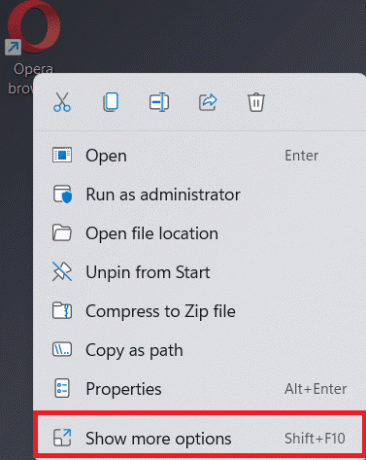
3. هنا ، حدد دبوس إلى شريط المهام.

اقرأ أيضا: كيفية تسجيل شاشتك في Windows 11
كيفية إزالة تثبيت التطبيقات من شريط المهام في نظام التشغيل Windows 11
1. انقر بزر الماوس الأيمن فوق ملف رمز التطبيق من شريط المهام.
ملحوظة: لقد أظهرنا هنا فرق مايكروسوفت كمثال.
2. الآن ، انقر فوق قم بإلغاء التثبيت من شريط المهام الخيار ، المبين بارز.

3. يكرر الخطوات المذكورة أعلاه لجميع التطبيقات الأخرى التي تريد إلغاء تثبيتها من شريط المهام.
نصيحة للمحترفين: بالإضافة إلى ذلك ، يمكنك ذلك تخصيص شريط المهام على جهاز كمبيوتر يعمل بنظام Windows أيضا.
موصى به:
- كيفية تعطيل برامج بدء التشغيل في Windows 11
- كيفية زيادة سرعة الإنترنت في Windows 11
- كيفية تنزيل تحديثات Windows 11 وتثبيتها
نأمل أن تكون قد وجدت هذه المقالة مفيدة حول كيفقم بتثبيت أو إلغاء تثبيت التطبيقات على شريط المهام على نظام التشغيل Windows 11. يمكنك إرسال اقتراحاتك واستفساراتك في قسم التعليقات أدناه. نود معرفة الموضوع الذي تريد منا استكشافه بعد ذلك.